Znane problemy
Wersja próbna Power Pages
Jeśli konto Administrator konto samoobsługowe jest wyłączone, nie będzie można zarejestrować się w wersji próbnej programu Power Pages.
Jeśli administrator wyłączy tworzenie witryn dla użytkowników niebędących administratorami w Twojej firmie, nie będzie można utworzyć witryny internetowej. Nastąpi przekierowanie do strony głównej Power Pages w środowisku domyślnym. Skontaktuj się z administratorem w celu zapewnienia środowiska, w którym masz wystarczające uprawnienia do edycji istniejącej witryny w tym środowisku.
Jeśli administrator wyłączy tworzenie środowiska próbnego dla użytkowników niebędących administratorami w Twojej firmie, nie będziesz mógł utworzyć środowiska. Jednak nadal można utworzyć portal w środowisku istniejącym w dzierżawie, gdzie są wymagane minimalne uprawnienia.
Przy tworzeniu witryny po raz pierwszy w nowym środowisku nie można zmienić nazwy środowiska; Jednak możliwość zmiany nazwy środowiska po jego utworzeniu będzie dostępna w przyszłej aktualizacji.
Obszar roboczy Strony
- Nie można zmienić rozmiaru przycisków dodanych w witrynach utworzonych za pomocą szablonu startowego.
Modyfikowanie nagłówka w aplikacji Zarządzanie portalami
Jeśli ktoś zmodyfikował kod Liquid, zmiany te muszą zostać zsynchronizowane podczas dostosowywania nagłówka. Zmiany nie zostaną odzwierciedlone w studio, dopóki wartości atrybutów w bazowych fragmentach zawartości nie zostaną zaktualizowane w celu odzwierciedlenia tych zmian. Aby rozwiązać ten problem, otwórz fragment zawartości nagłówka mobilnego w aplikacji Zarządzanie portalami i zaktualizuj kod źródłowy przy użyciu odpowiednich wartości atrybutów dla każdego fragmentu, tak jak w poniższym przykładzie.
<a href="~/">
{% if snippets['Logo URL'] %}
<img src="{{ snippets['Logo URL'] }}" alt="{{ snippets['Logo alt text'] }}" style="width: auto; height: 32px; margin: 0 10px;">
{% endif %}
{% if snippets['Site name'] %}
<h1 class="siteTitle">{{ snippets['Site name'] }}</h1>
{% endif %}
</a>
Obszar roboczy Style
- Funkcja ustawień odstępów/marginesów sekcji w obszarze roboczym Styl nie będzie działać w witrynach zbudowanych przy użyciu szablonów początkowych.
Zmiana kolorów w tle witryny Power Pages
Ten znany problem dotyczy tylko witryn utworzonych przy użyciu Power Pages przed 23 września 2022 r.
Motywy Power Pages zostały zaktualizowane, aby spełniały najwyższe standardy dostępności wizualnej. Aby upewnić się, że istniejące witryny Power Pages utworzone przed 23 września 2022 r. są zgodne z tymi standardami, musisz zaktualizować ustawienia motywu w celu dostosowania tła przy użyciu jednej z poniższych opcji.
Opcja 1: dodanie nowego koloru do palety motywu
Dodaj nowy kolor do palety motywu za pomocą palety kolorów w obszarze roboczym Styl.
Opcja 2: edytowanie tle w obszarze strony
Wybierz żądany kolor podczas edycji tła w sekcji w obszarze roboczym Strony.
Opcja 3: modyfikowanie motywu
Zmodyfikuj motyw w obszarze roboczym stylu , używając następujących kroków:
Wybierz inny motyw.
Wybierz oryginalny motyw.
Wybierz pozycję Zapisz.
Widoczność witryny
Witryna sieci Web Power Pages w trybie prywatnym nie będzie działać po wyłączeniu uwierzytelniania Microsoft Entra. Uwierzytelnianie Microsoft Entra jest włączone domyślnie po inicjowaniu witryny internetowej. Zmień stan widoczności witryny na publiczny przed wyłączeniem uwierzytelnienia Microsoft Entra.
Szablony Dynamics 365
Ograniczenia związane z edycją szablonów Dynamics 365 przy użyciu studia projektowego Power Pages można znaleźć w Ograniczenia.
Rozszerzenie Visual Studio Code dla Power Pages
Może wystąpić błąd podczas aktualizowania narzędzia Power Platform Tools do Visual Studio Code z komunikatem o błędzie:
Cannot install Power Pages generator: spawnSync npm.cmd ENOENT. Aby rozwiązać problem, zainstaluj node.js i uruchom ponownie Visual Studio Code.Dwa zestawy poleceń tworzenia Power Pages mogą zostać wyświetlone w menu i nie będą działać, jeśli masz stabilną wersję Power Platform Tools i Power Platform Tools [WERSJA ZAPOZNAWCZA] zainstalowaną w programie Visual Studio Code.
Odinstaluj wersję Power Platform Tools [WERSJA ZAPOZNAWCZA], aby rozwiązać problem.
Microsoft Power Platform CLI dla Power Pages
Następujący znany problem dotyczy tylko pakietu interfejsu wiersza polecenia PAC 1.29.6.
- Podczas uruchamiania polecenia pobierania lub przekazywaniu Power Pages może zostać wyświetlony następujący komunikat o błędzie.
Sorry, the app encountered a non recoverable error and will need to terminate. The exception details have been captured and will be forwarded to the development team, if telemetry has been enabled. Exception Id: <guid>,Exception Type: System.AggregareException The diagnostics logs can be found at: <Pac installation location>\logs\pac-log.txt
Możesz otworzyć plik pac-log.txt i wyszukać MSALCachePersistenceException, aby sprawdzić, czy występuje błąd
Error: Persistence check failed. Data was written but it could not be read. Possible cause: on Linux, LibSecret is installed but D-Bus isn't running because it cannot be started over SSH. HelpLink Url: Not Provided Stack Trace: at Microsoft.ldentity.Client.Extensions.Msal.Storage.VerifyPersistence0 at bolt.authentication.store.MsalExtensionCache
- Być może nie jest otwarte okno logowania, gdy do łączenia się ze środowiskiem jest używane polecenia łączenia się ze środowiskiem jest wymagane polecenie pac auth
Następujący znany problem: dotyczy tylko pakietu interfejsu wiersza polecenia PAC 1.29.6. Aby rozwiązać problem, należy powrócić do poprzedniej wersji interfejsu wiersza polecenia Power Apps 1.28.3. Aby odinstalować najnowszą wersję 1.29.6, zobacz Odinstalowywanie interfejsu wiersza polecenia Power Platform dla systemu Windows i zainstaluj poprzednią wersję 1.28.3 z tego miejsca.
Problemy ogólne
Podczas konfigurowania lub używania pól tabeli pojawia się następujący komunikat o błędzie:
Nazwa pola: Zapisywanie nie powiodło się: przekroczono maksymalną liczbę znaków (X) w tym polu.
Tak się może zdarzyć, jeśli pole tabeli, do których odwołuje się tabela, przekracza limit znaków wymienionych w błędzie. Aby zwiększyć to ograniczenie, przejdź do obszaru roboczego Dane, zaznacz tabelę, wybierz pole, wybierz kolumnę Edytuj. W opcjach zaawansowanych zwiększ Maksymalną długość dla pola do wyższej wartości. Dopuszczalne wartości: od 1 do 1 048 576.
Należy zwiększyć liczbę pól, w których może być zwiększona wartość:
Table Nazwa wyświetlana pola Formularz podstawowy Ustawienia (adx_settings) List Widok (adx_views) Metadane formularza podstawowego Ustawienie podsiatki (adx_subgrid_settings) Strona sieci Web Kopiuj (adx_copy) Data modyfikacji dla aplikacji może być niepoprawna, ponieważ są to wstępnie inicjowane aplikacje i mogły zostać zainicjowane wcześniej.
Podczas tworzenia środowiska wraz z portalem startowym właściciel portalu nie jest wyświetlany poprawnie. Jest wyświetlany jako system.
W przypadku ponownego korzystania z adresu URL ostatnio usuniętego portalu w celu utworzenia nowego portalu, nastąpi opóźnienie na skonfigurowanie uruchomienia. Wynika to z faktu, że czyszczenie poprzednich zasobów jest wciąż w toku i może potrwać od 30 min do 1 godziny, aby nowy portal mógł zostać skonfigurowany na platformie Azure. Portal będzie również niedostępny do edycji w tym samym czasie, co może spowodować wyświetlenie błędów podczas uruchamiania w Studio w celu edycji.
W przypadku przełączenia środowiska w Power Apps, strony środowiska w środowisku mogą nie być wyświetlane natychmiast w Aplikacje lub Ostatnie aplikacje. Zdarza się to szczególnie w środowiskach tworzonych w innym regionie niż ich dzierżawa. Rozwiązaniem jest odświeżenie przeglądarki lub poczekanie, aż strona pojawi się na liście aplikacji. Na stronie głównej można wyświetlić wszystkie witryny w środowisku ze strony głównej Power Pages.
Jeśli okienko ustawienia portalu jest otwarte na stronie głównej Power Apps podczas resetowania Power Pages hub z Centrum administracyjnego Power Platform, użytkownik zobaczy komunikat "coś poszło nie tak" okienku ustawień portalu, jako że portal nie jest dostępny.
W niektórych przypadkach podczas tworzenia portalu style nie są odpowiednio stosowane do portalu, a witryna jest wyświetlana bez stylów po otwarciu za pośrednictwem Przeglądaj witrynę internetową. Takie zachowanie występuje rzadko i może odzyskać style przez ponowne uruchomienie portalu za pomocą Power Pages hub Centrum administracyjnego Power Platform.
Podczas konfigurowania formularza podstawowego za pomocą aplikacji Zarządzania portalami na stronie jest wyświetlany niepoprawny formularz oparty na modelu, który jest renderowany jako formularz podstawowy. Może się zdarzyć, że jeśli nazwa formularza opartego na modelu będzie zduplikowana w różnych typach formularzy (Główny, Karta i QuickViewform). Podczas konfigurowania lub tworzenia podstawowego formularza portalu jest wyświetlana tylko jedna nazwa formularza. Aby rozwiązać problem, należy zmienić nazwę formularza lub utworzyć kopię (z unikatową nazwą) formularza opartego na modelu, która będzie używana podczas konfigurowania formularza podstawowego. Podczas tworzenia formularza w obszarze roboczym danych będzie on prezentowany tylko w formularzu Główny.
Domyślnie portale Power Pages używają interfejsu API Azure Active Directory Graph dla Rejestracja aplikacji Azure portalu, który jest obecnie przestarzały. Power Pages będą używać interfejsu API wykresu Microsoft Graph w przyszłej aktualizacji, więc nie Administrator żadnej interwencji. Jeśli istniejące uprawnienie Azure Active Directory Graph API zostanie zastąpione ręcznie przy użyciu Microsoft Graph API, po włączeniu lub wyłączeniu integracji z programem SharePoint w Power Pages w centrum administracyjnym Power Platform nastąpi powrót do interfejsu Azure Active Directory Graph API.
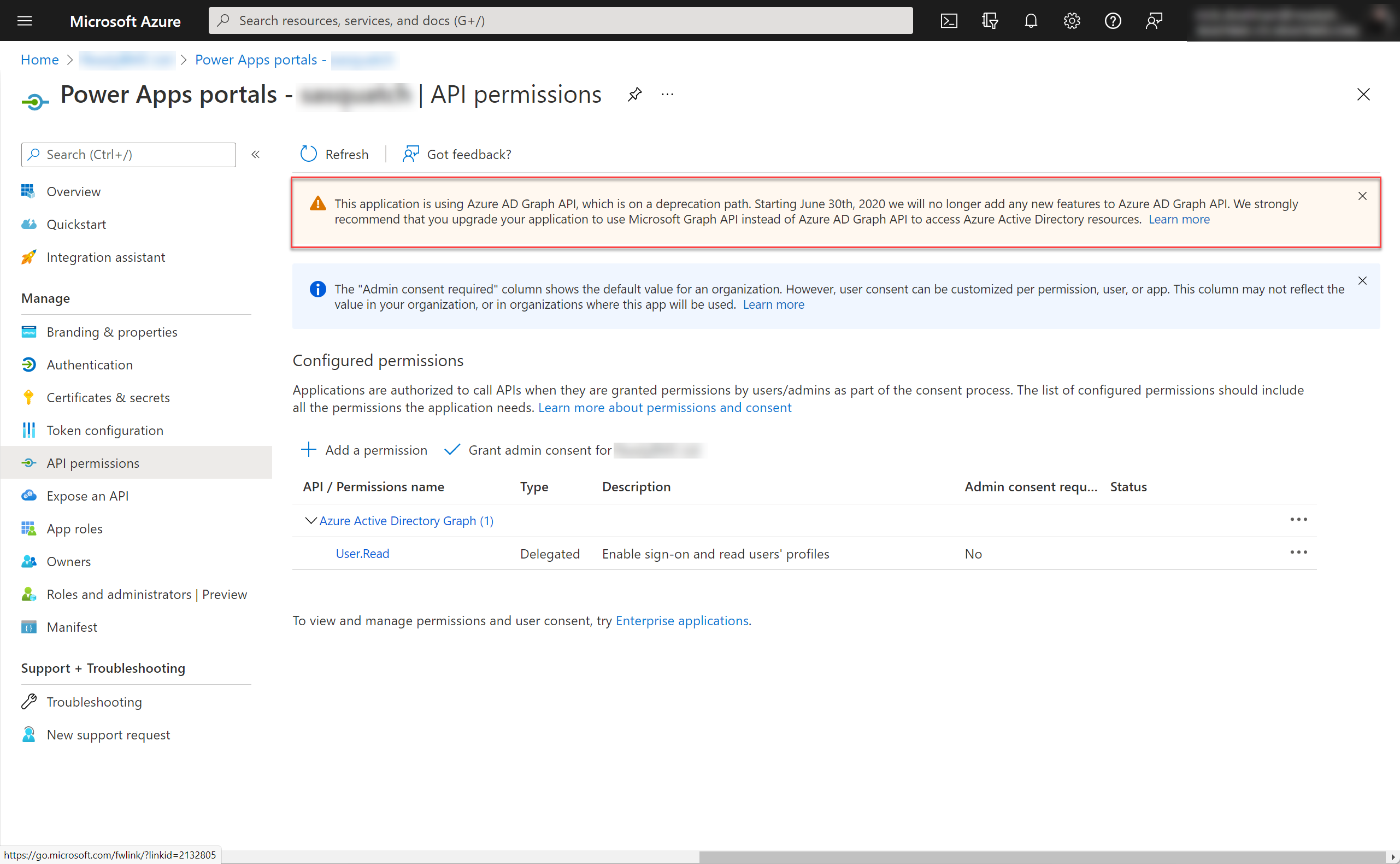
Podczas konfigurowania ustawienia Otwórz w nowym oknie w łączu sieci webProfilu, strona profilu nie otworzy się w nowym oknie. Aby rozwiązać ten problem, należy zaktualizować Nagłówekszablonu sieci web, aktualizując kod Liquid w sekcji
{% if profile_nav %}.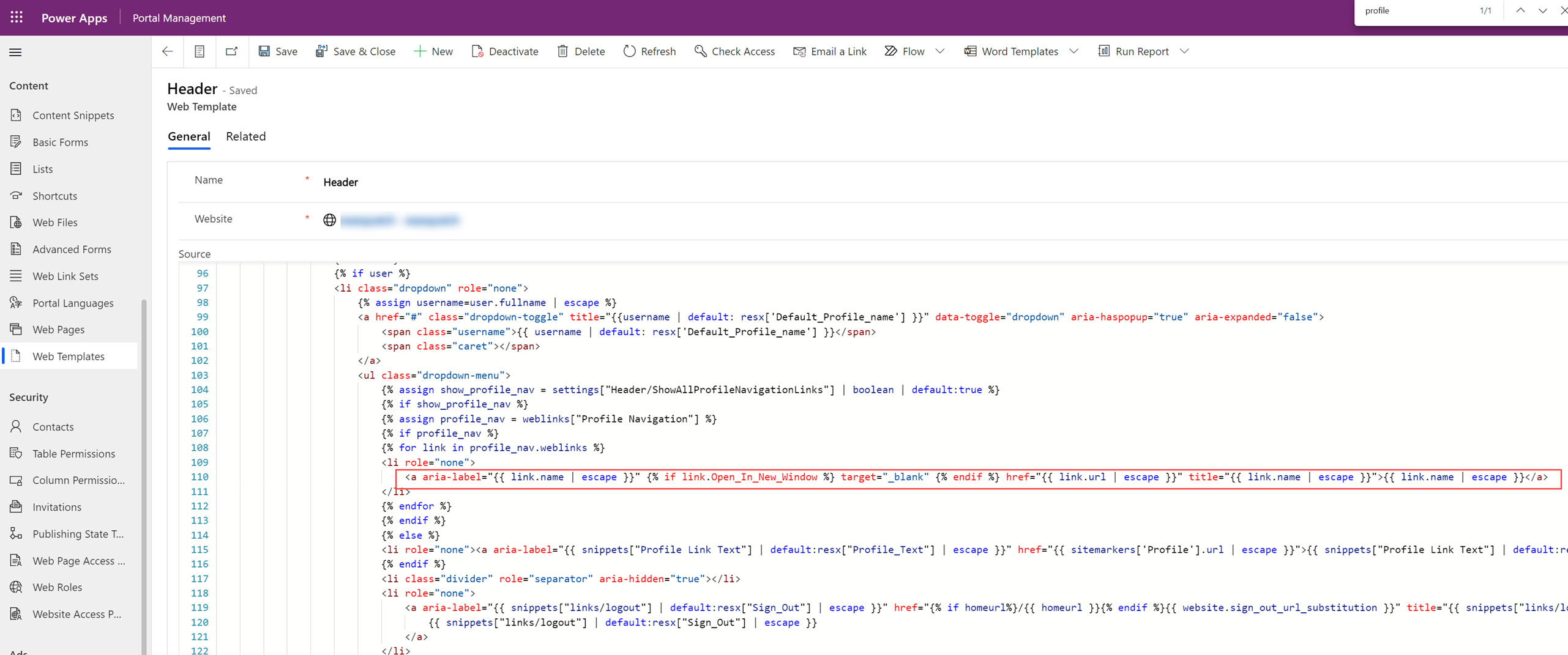
Uwaga
Przed wykonaniem tych kroków należy utworzyć kopię zapasową szablonu sieci Web Nagłówek.
Zamień ten wiersz kodu:
<a aria-label="{{ link.name | escape }}" href="{{ link.url | escape }}" title="{{ link.name | escape }}">{{ link.name | escape }}</a>na ten wiersz:
<a aria-label="{{ link.name | escape }}" {% if link.Open_In_New_Window %} target="_blank" {% endif %} href="{{ link.url | escape }}" title="{{ link.name | escape }}">{{ link.name | escape }}</a>Dodanie przepływu w chmurze natychmiast po utworzeniu witryny kończy się niepowodzeniem. Aby temu zapobiec, należy odczekać około 30 minut do 1 godziny po utworzeniu witryny przed dodaniem przepływu w chmurze.
Problemy dotyczące studio projektowego Power Pages
Składniki kodu w programie Design Studio
Kanwa studio projektowego Power Pages może nie renderować niektórych składników kodu innych firm. Wykonywanie niezaufanych skryptów w składnikach kodu innych firm, kopiowanie stron, szablony sieci Web i zawartość są blokowane, ponieważ mogą potencjalnie uzyskać dostęp do poufnych danych użytkowników podczas renderowania Power Pages w programie Design Studio.
Obrazy, które nie są wyświetlane w studio projektowym Power Pages
Jeśli w przeglądarce są wyłączone pliki cookie innych firm, obrazy nie będą wyświetlane w studio projektowym Power Pages. Aby rozwiązać ten znany problem, należy włączyć obsługę plików cookie w przeglądarce.
Oto, jak włączyć pliki cookie, jeśli przeglądarka je blokuje:
W oknie Microsoft Edge wybierz pozycję Więcej (...) > Ustawienia > Wyświetl ustawienia zaawansowane.
Przewiń w dół do plików cookie i wybierz opcję Nie blokuj plików cookie
Uwaga
Jeśli użytkownik nie chce włączać plików cookie innych firm, może też zmienić ustawienia przeglądarki, aby zamiast tego zezwalały na pliki cookie [*.]powerpages.microsoft.com.
Kontrolka edytora tekstu sformatowanego w Power Pages
Tylko formaty plików PNG, JPG lub GIF są obsługiwane w przypadku przeciągania i upuszczania.